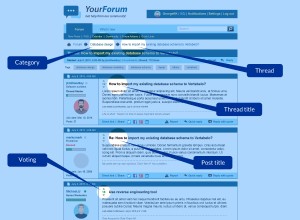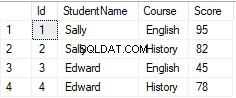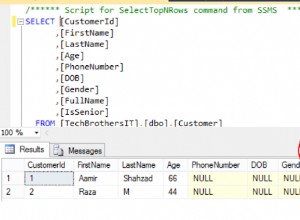ServiceNow е базирана в облак компания, която предоставя предложения както за платформа като услуга (PaaS), така и за софтуер като услуга (SaaS) чрез своята платформа Now в архитектура с един клиент, което означава, че всеки клиент получава свой собствен екземпляр, на който да стартира приложения вместо да споделят ресурси. Компанията е специализирана в управлението на ИТ услуги (ITSM), управление на ИТ операции (ITOM) и управление на ИТ бизнеса (ITBM), което позволява на потребителите да управляват проекти, екипи и взаимодействия с клиенти чрез различни приложения и плъгини.
ServiceNow може лесно да се интегрира с други инструменти. В тази публикация ще демонстрирам как да интегрирате ServiceNow с Oracle Identity Cloud Service – IDCS.
Получете метаданните на сертификата за подпис от доставчика на самоличност (IdP)
1. Влезте в Oracle Cloud. Изберете опцията „Идентичност> Федерация“:
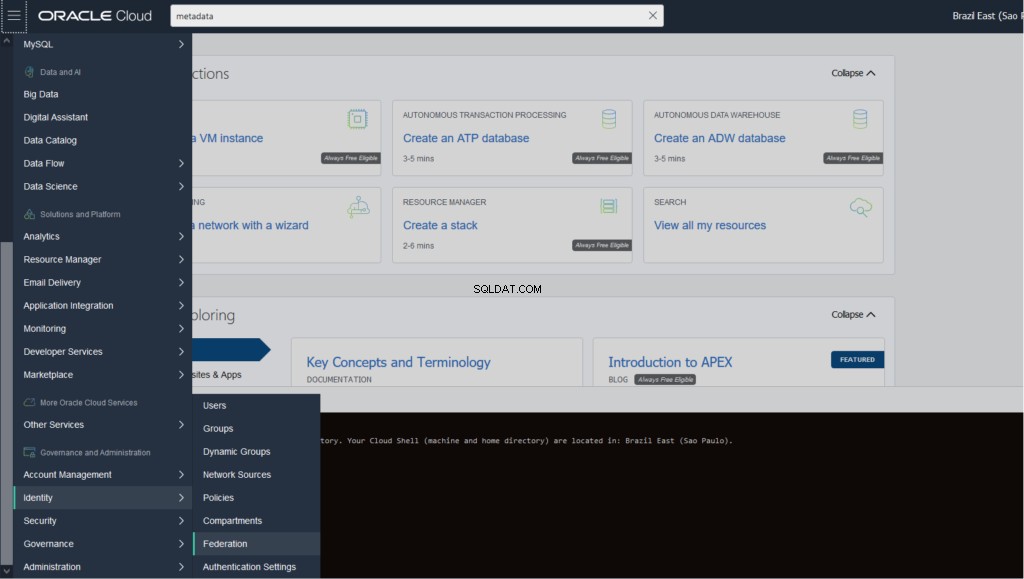
2. Достъп до метаданните на доставчика на идентичност (IdP) в „Изтегляне на този документ“
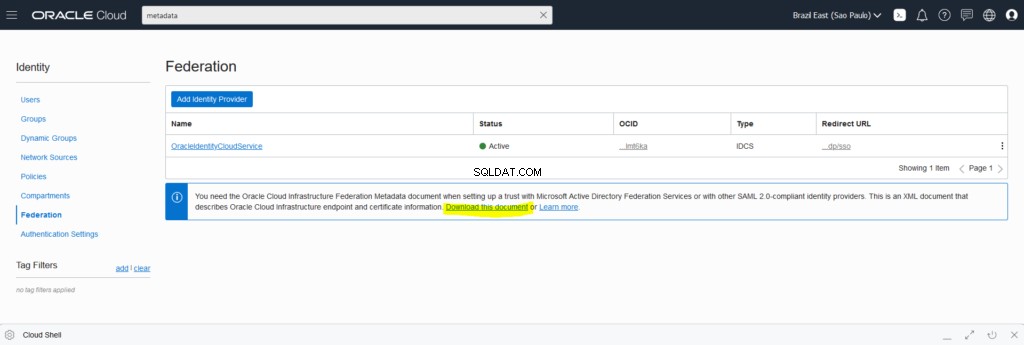
3. Намерете и отбележете съдържанието между таговете “ds:X509Certificate”. Това е сертификатът за подписване на IdP.

4. Добавете „Начало на сертификата“ в началото и „Край на сертификата“ в края на съдържанието на сертификата в текстов редактор и съхранете файла. Използвайте съдържанието на този сертификат по-късно по време на конфигуриране на SSO в ServiceNow.

Конфигуриране на SSO за ServiceNow
1. Достъп до ServiceNow като администратор
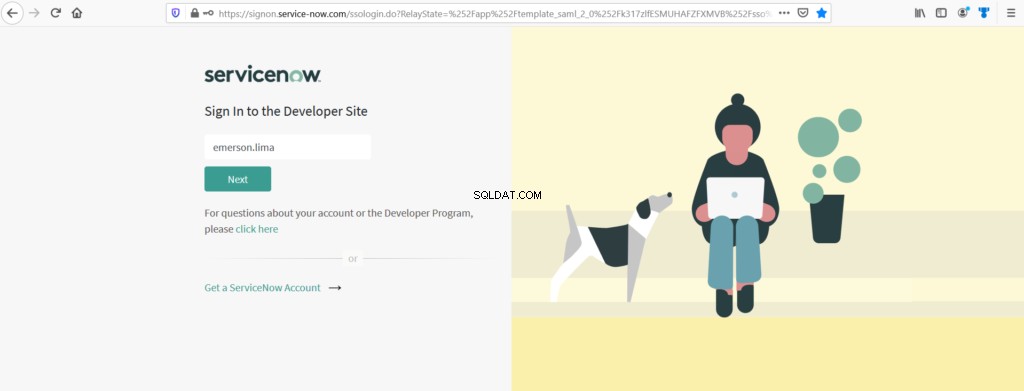
2. В „URL адрес на екземпляр“ отбележете маркирания идентификационен номер на екземпляра (dev47503 ). Ще ви трябва по време на регистрацията на ServiceNow в услугата Oracle Identity Cloud.
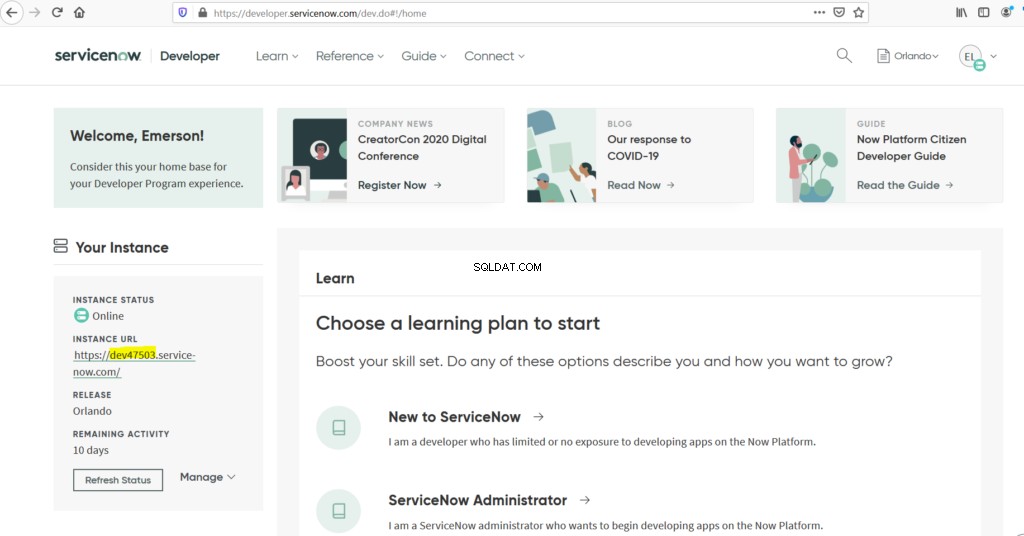
3. Щракнете върху „URL на INSTANCE“ и влезте в ServiceNow като администратор
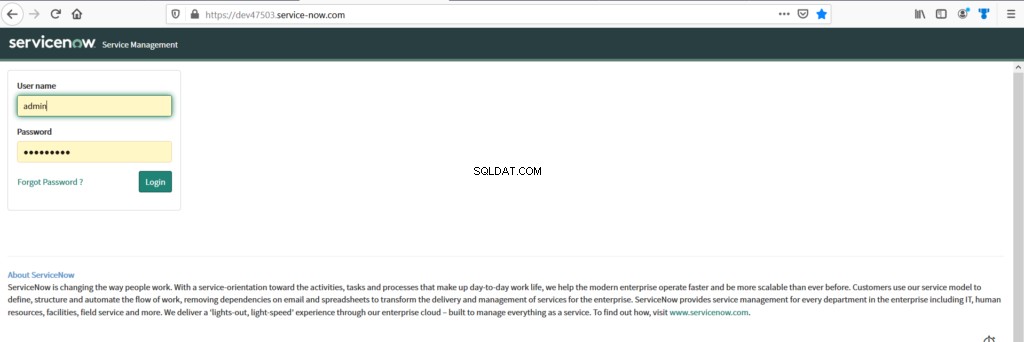
4. Потърсете и щракнете върху Plugins в лявото навигационно меню
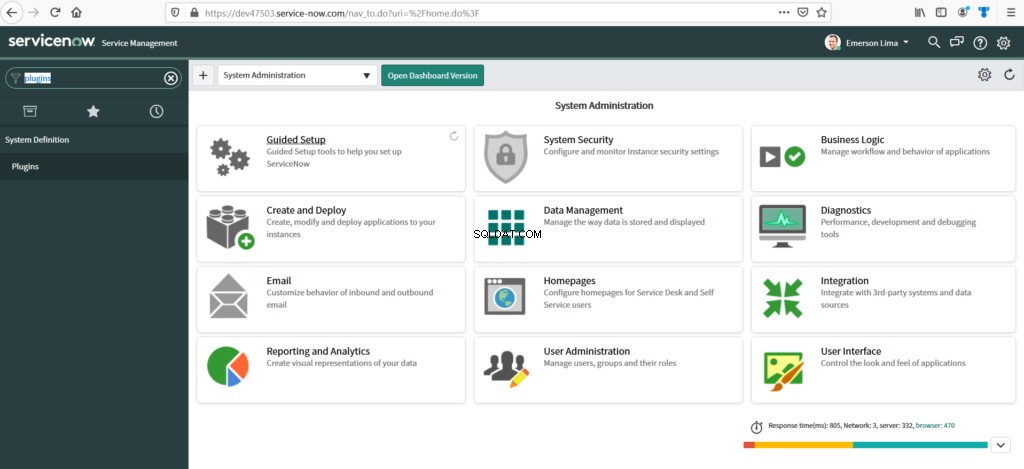
5. Потърсете „Интеграция“ в полето за търсене на плъгини. Намерете и щракнете върху “Интеграция – Инсталатор за единичен вход при множество доставчици “. Кликнете върху „Инсталиране“
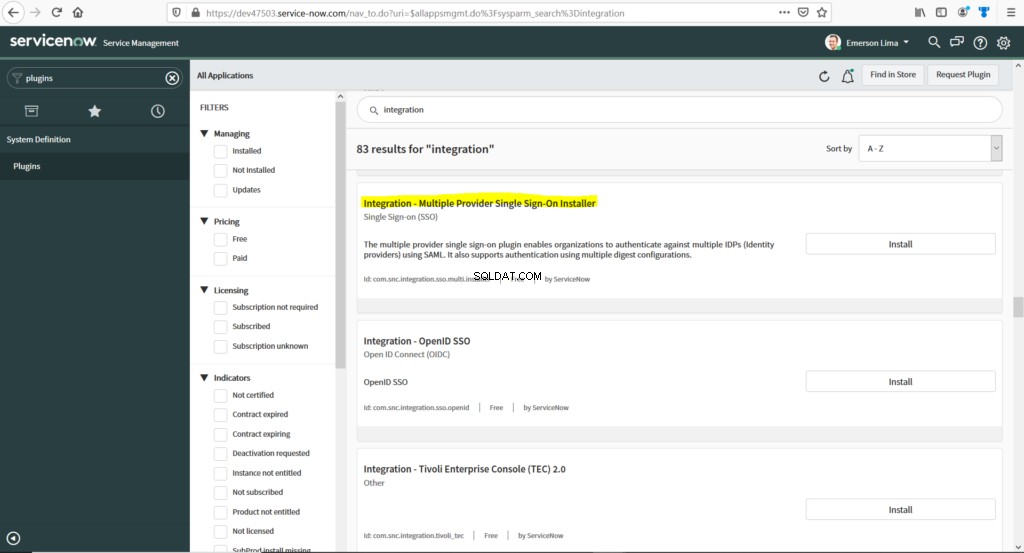
6. Ще се покаже лентата за напредък на инсталацията.
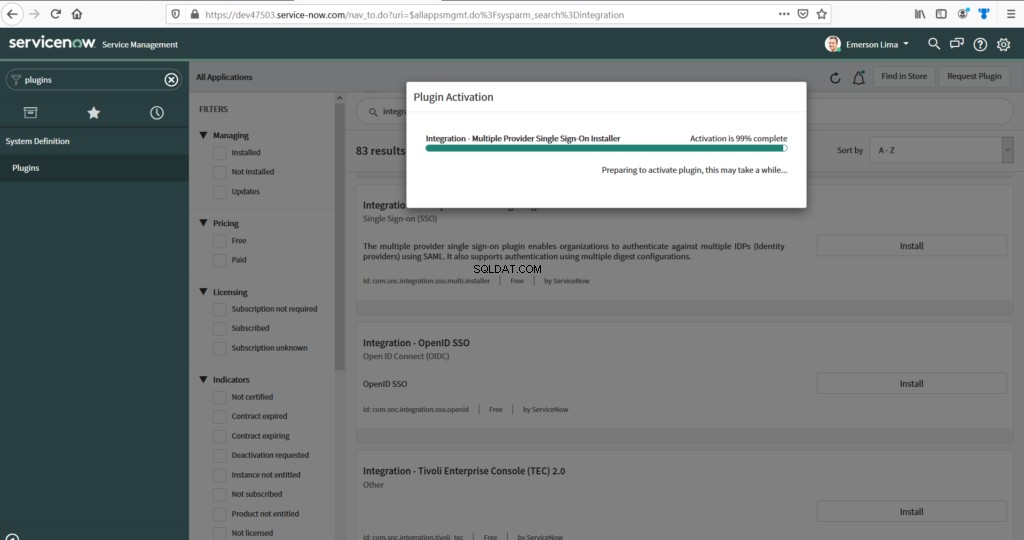
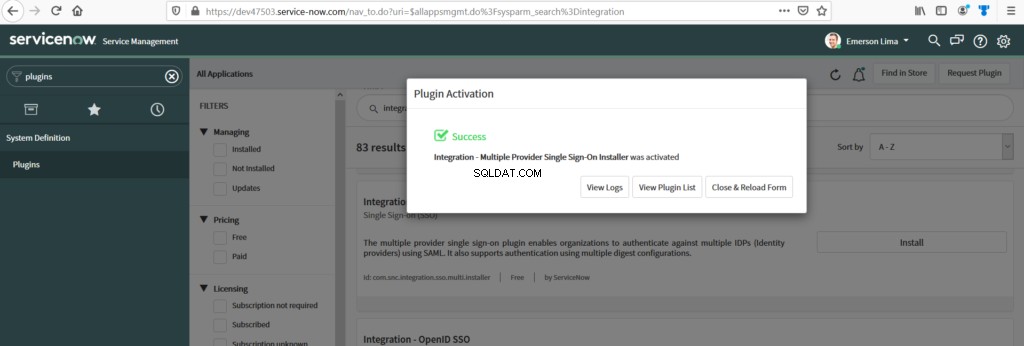
7. Потърсете SSO за множество доставчици в лявото навигационно меню и след това щракнете върху Свойства :
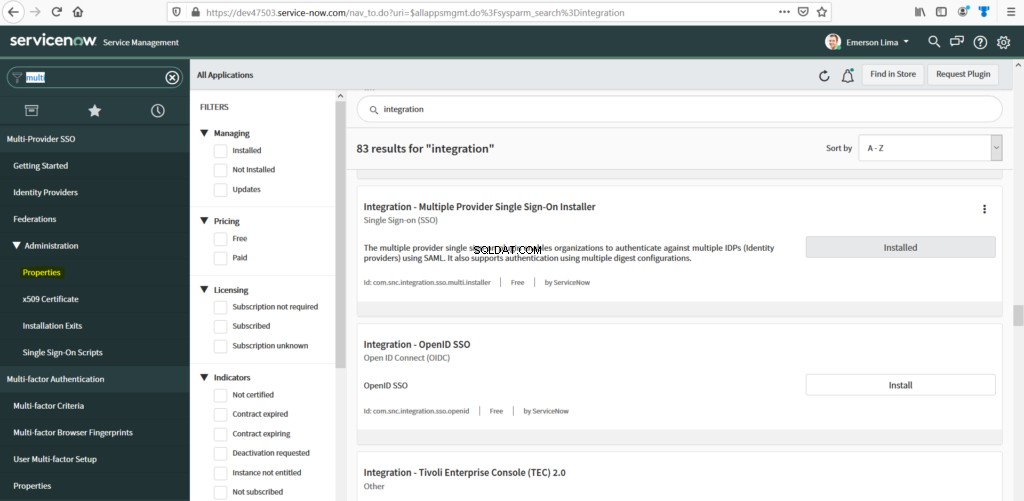
8. Направете Да до „Активиране на SSO за множество доставчици ” и „Активиране на регистриране на грешки за SSO интеграция на множество доставчици “. Въведете user_name в текстовото поле и щракнете върху „Запазване“
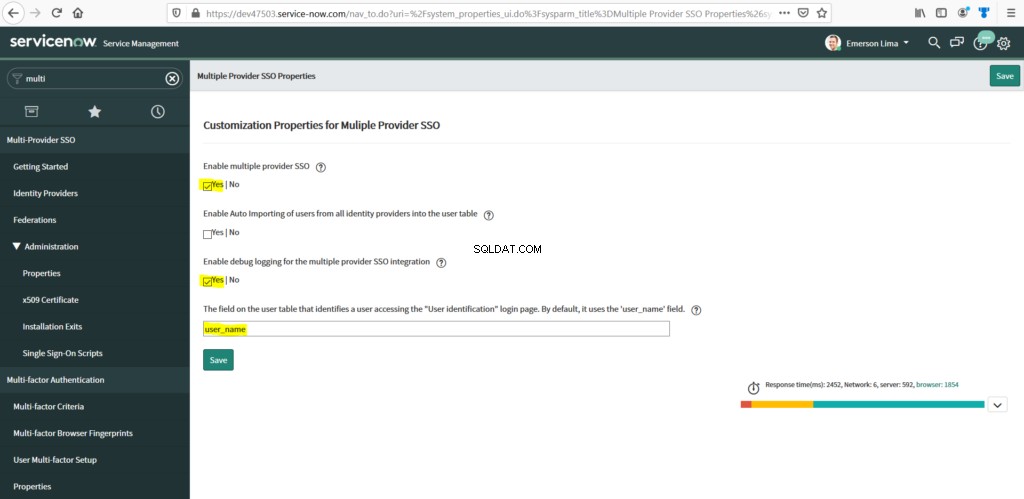
9. Активирайте външна автентификация
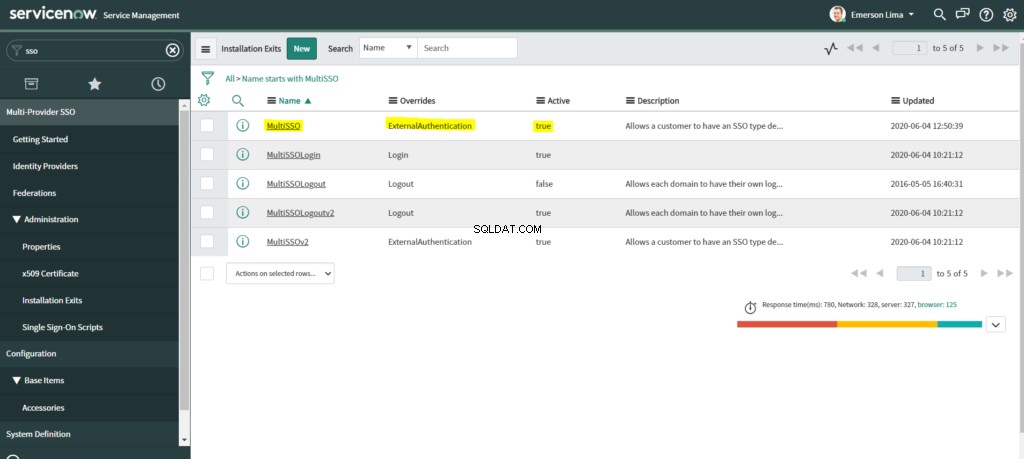
10. Щракнете върху Доставчици на идентичност в лявото навигационно меню и след това щракнете върху Нов:

11. Щракнете върху SAML
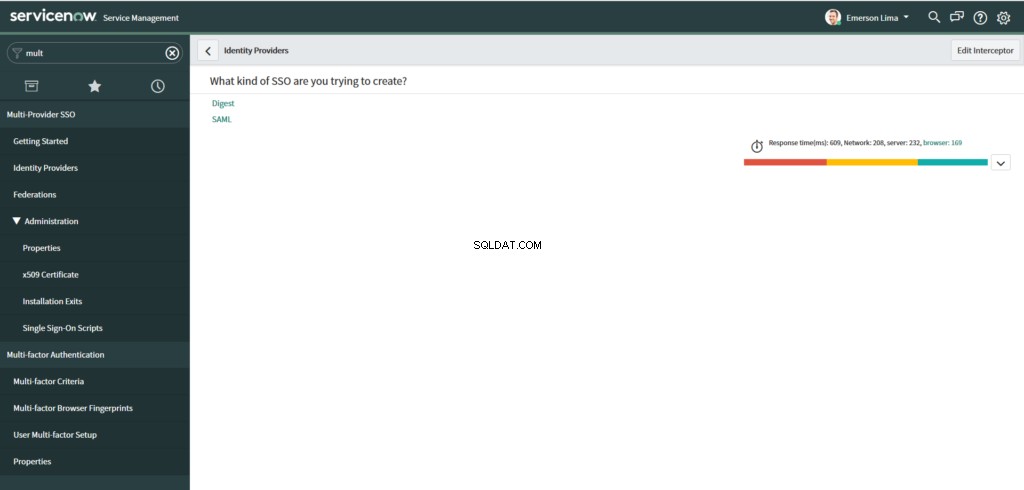
12. Изберете XML в Импортиране на Метаданни на доставчика на идентичност диалогов прозорец. Поставете метаданните на IdP, до които сте осъществили достъп по-рано, точка 4 в „Получаване на метаданни на сертификат за подпис от доставчика на идентичност (IdP)“ и след това щракнете върху „Импортиране“
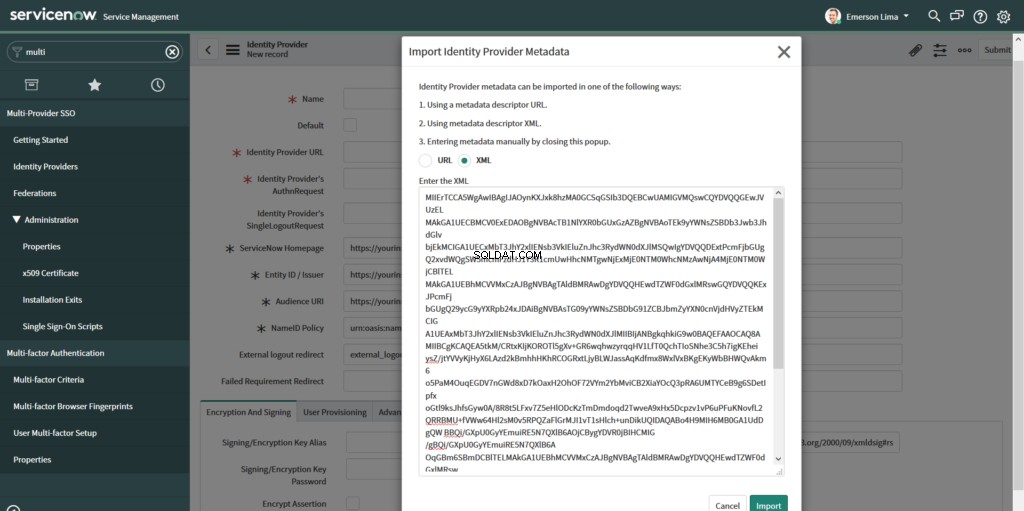
13. Въведете името на доставчика на идентичност и поставете отметка в квадратчето по подразбиране
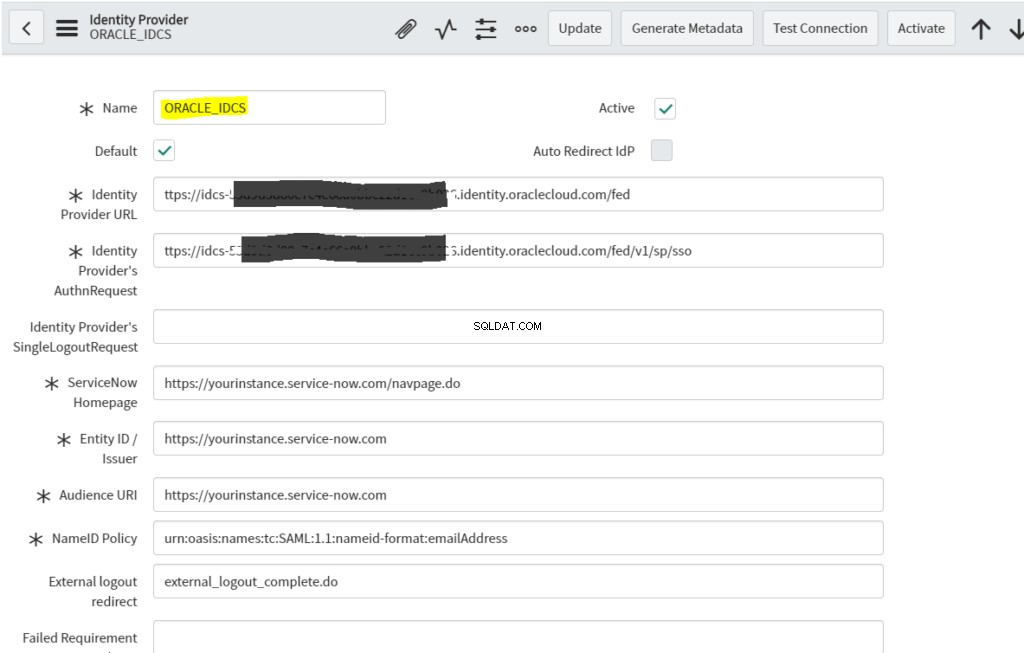
14. Заменете стойността „Потребителско поле“ с „user_name ’ и щракнете върху иконата за търсене до подадения „Single Sign-On Script“ и щракнете върху MultiSSO_SAML2_Update1 .

15. Заменете стойностите на правилата за идентификатор на имена, както следва:„urn:oasis:names:tc:SAML:1.1:nameid-format:unspecified“ и щракнете върху „Изпращане“

16. Щракнете върху новосъздадения Доставчик на идентичност превъртете надолу и щракнете върху Нов, за да добавите нов сертификат за подпис.
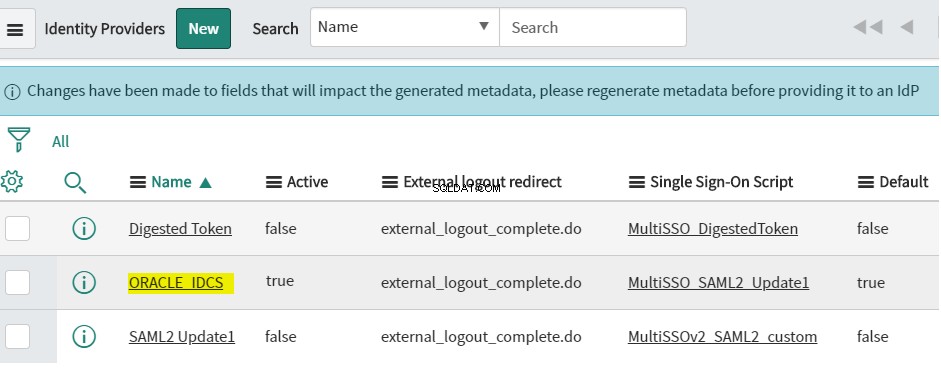

17. Въведете името на сертификата, поставете сертификата на доставчика на идентичност които получавате от метаданните и щракнете върху Изпращане .
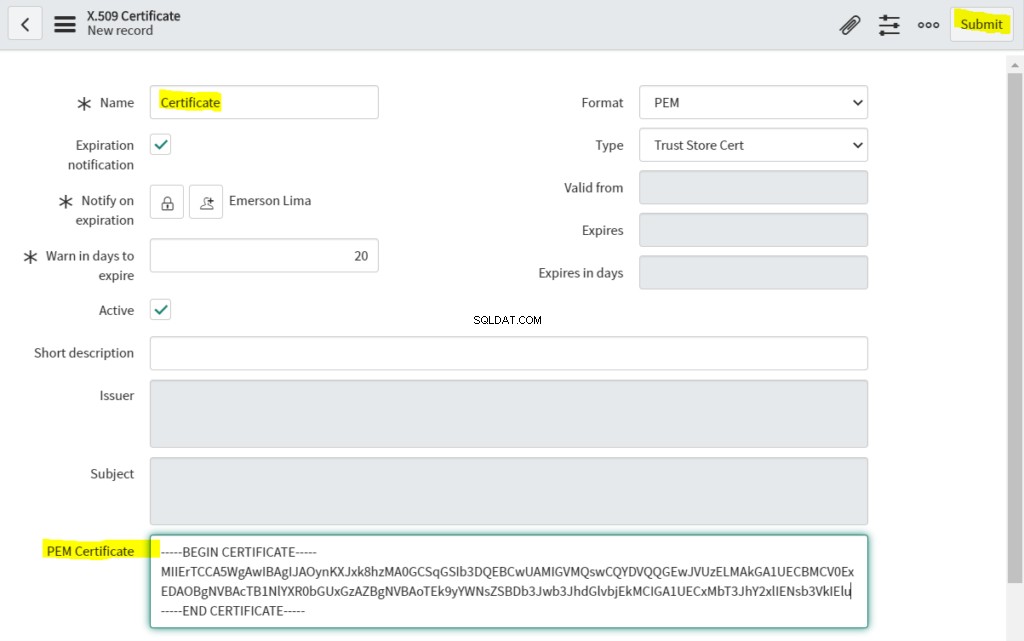
18. Щракнете върху иконата за информация на доставчика на идентичност .
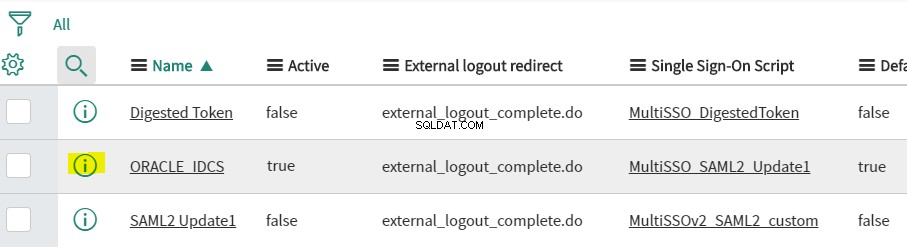
19. Изберете Копиране на sys_id за да копирате sys_id на доставчика на идентичност
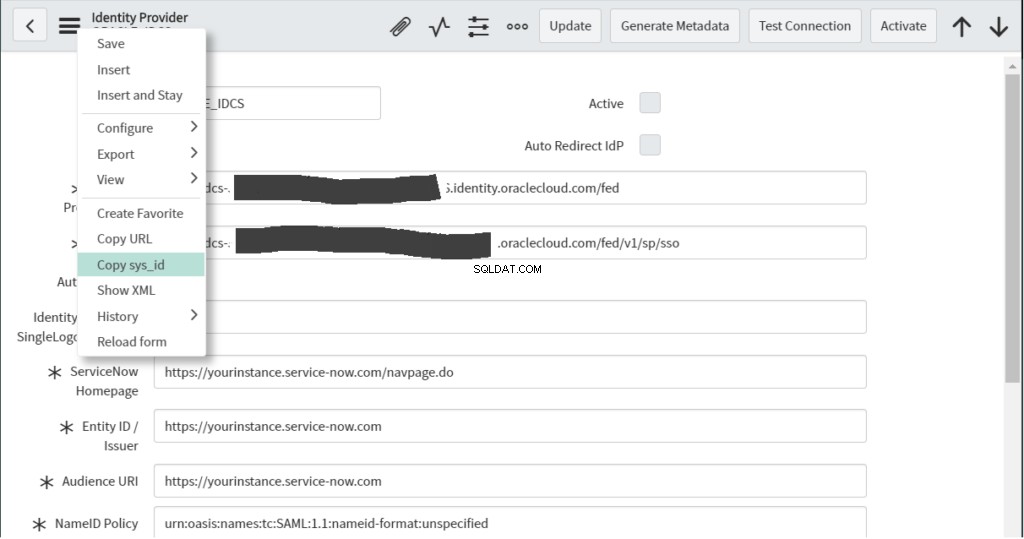
20. Търсете и щракнете върху потребители в менюто за навигация на letf и щракнете върху потребителското име, което трябва да бъде присвоено на доставчика за идентифициране
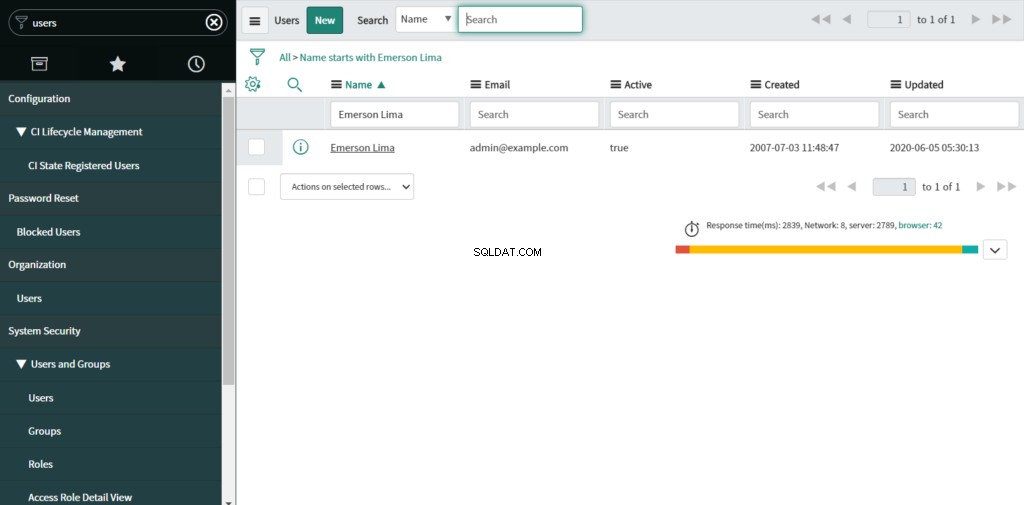
21. Намерете „SSO източник ”, въведете „sso: ”и след това добавете sys_id за да присвоите потребителя към доставчика на самоличност и щракнете върху Актуализиране.
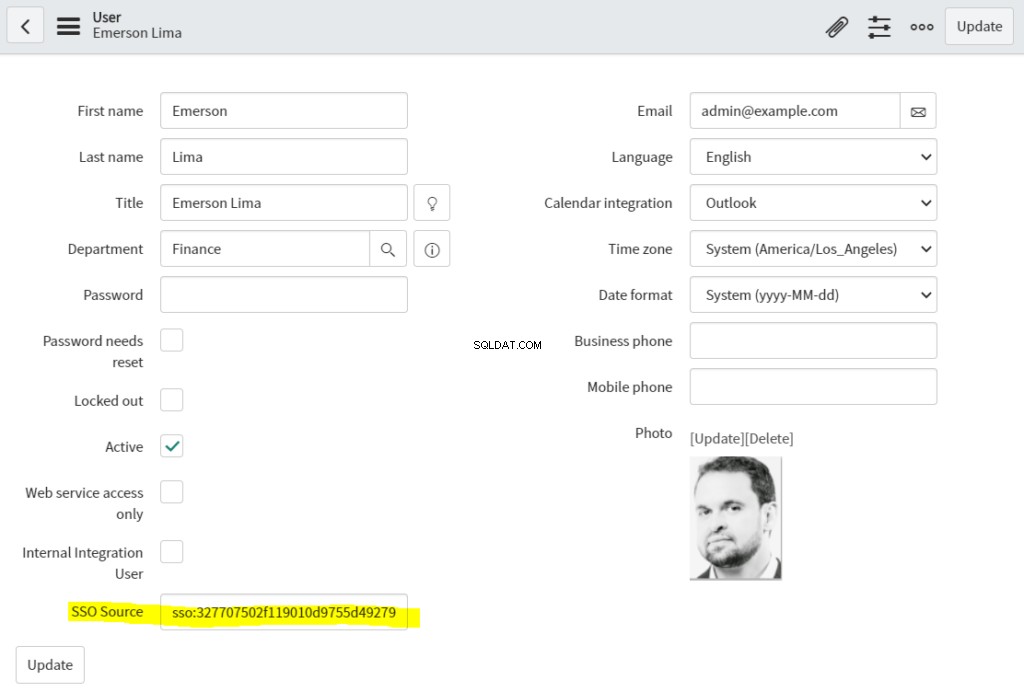
Регистрирайте се и активирайте услугата сега в услугата Oracle Identity Cloud
1. Влезте в Oracle Identity Cloud Service като администратор

2. Щракнете върху Приложение и +Добавяне

3. Потърсете ServiceNow в каталога на приложенията и след това щракнете върху Добавяне.
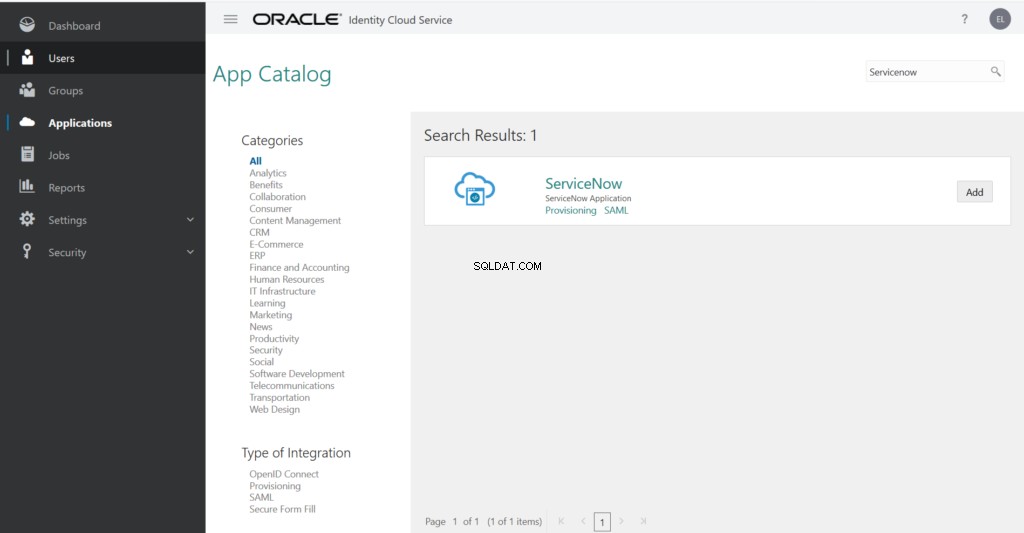
4. Въведете ID на екземпляра , който сте получили по-рано от ServiceNow, Наемател и IDCS домейн . Щракнете върху Next, Next и Finish.
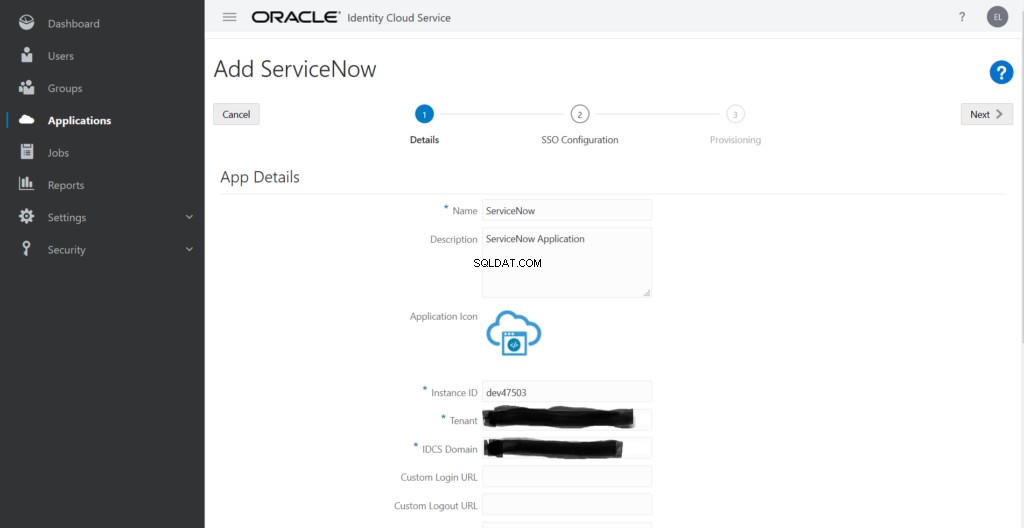
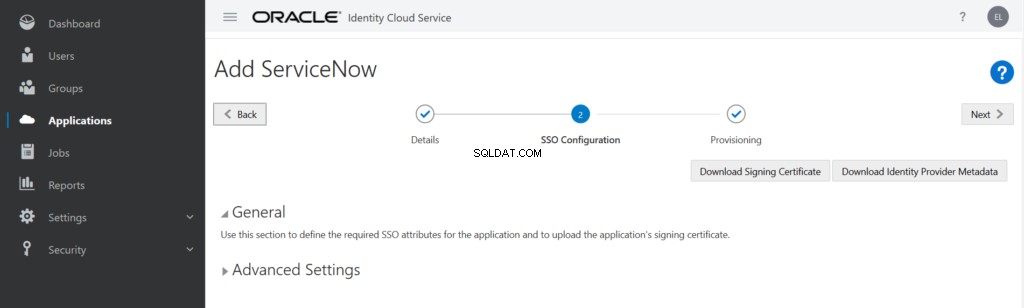
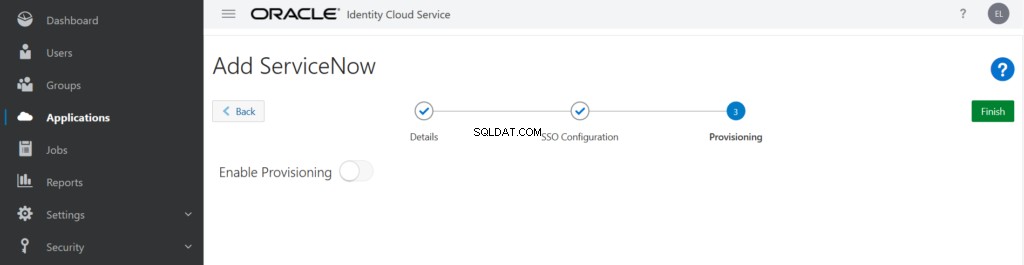
5. Щракнете върху Активиране и след това активирайте приложението
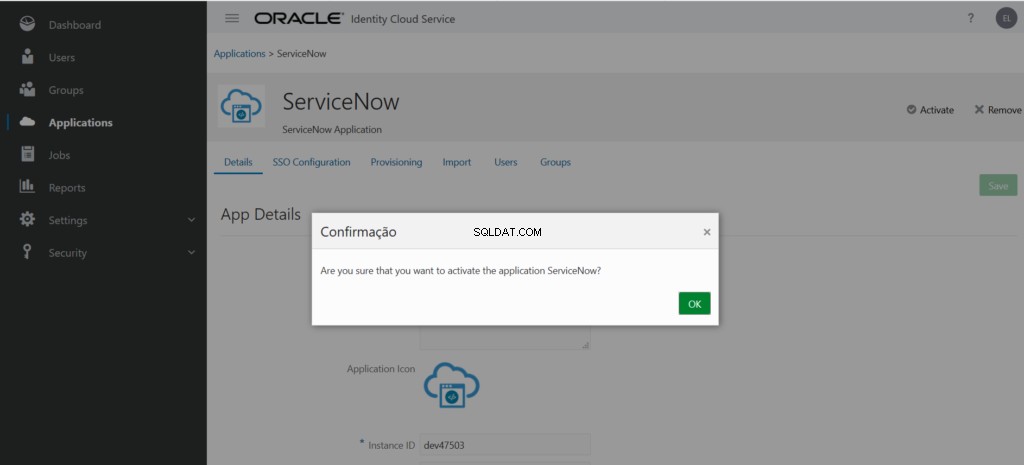
6. Щракнете върху Потребители раздел и след това задайте потребители на ServiceNow в услугата Oracle Identity Cloud
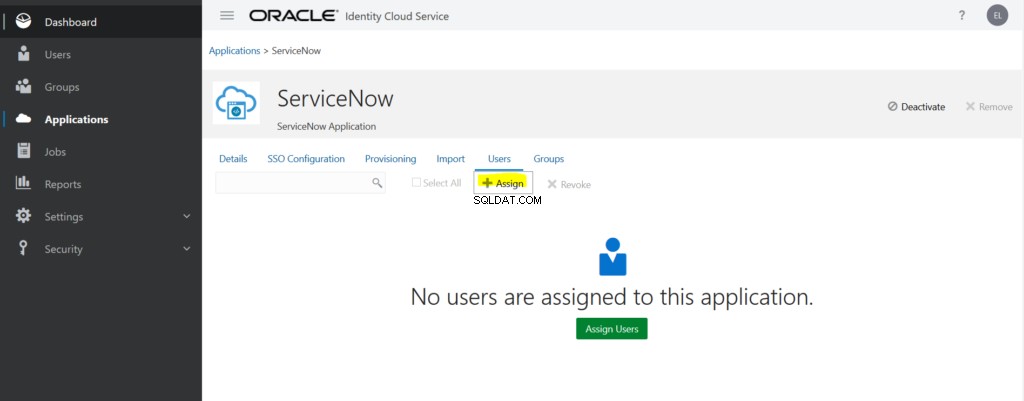
7. Изберете необходимите потребители, които да предоставят достъп до приложението, и щракнете върху OK
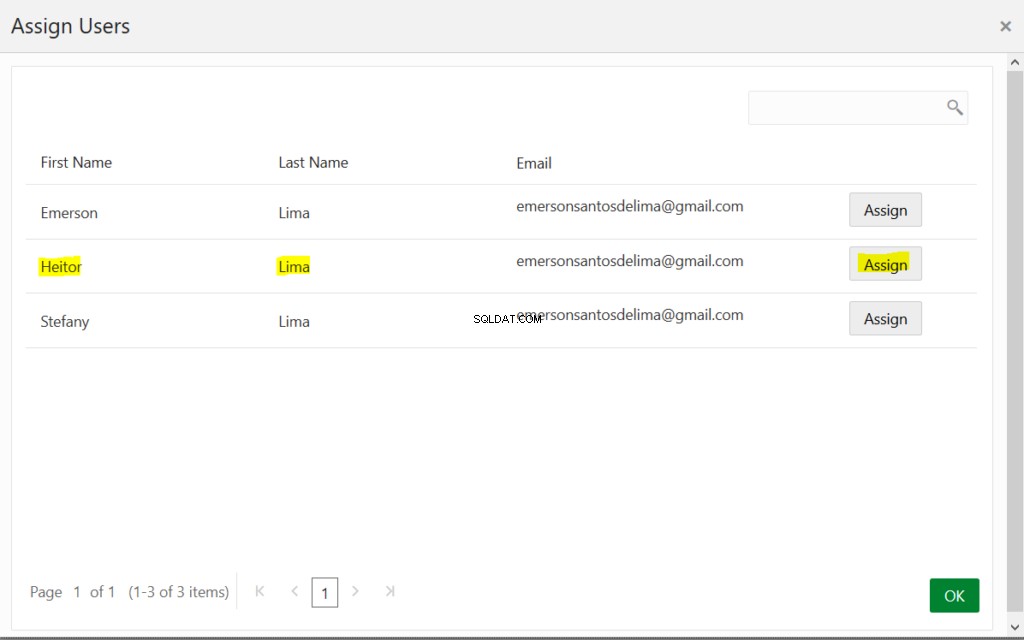
Проверка на IdP-Init SSO от Oracle Identity Cloud Service и SLO от ServiceNow
1. Влезте в Oracle Identity Cloud Service като потребител, който сте задали към ServiceNow по-рано и щракнете върху приложението ServiceNow
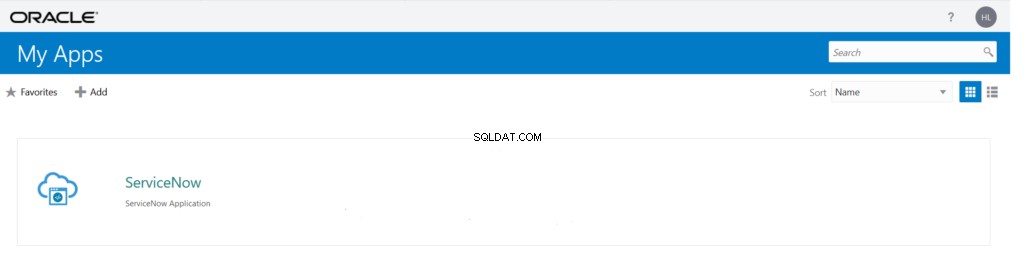
2. Потвърдете, че същата употреба е влязла в ServiceNow и Oracle Identity Cloud Service
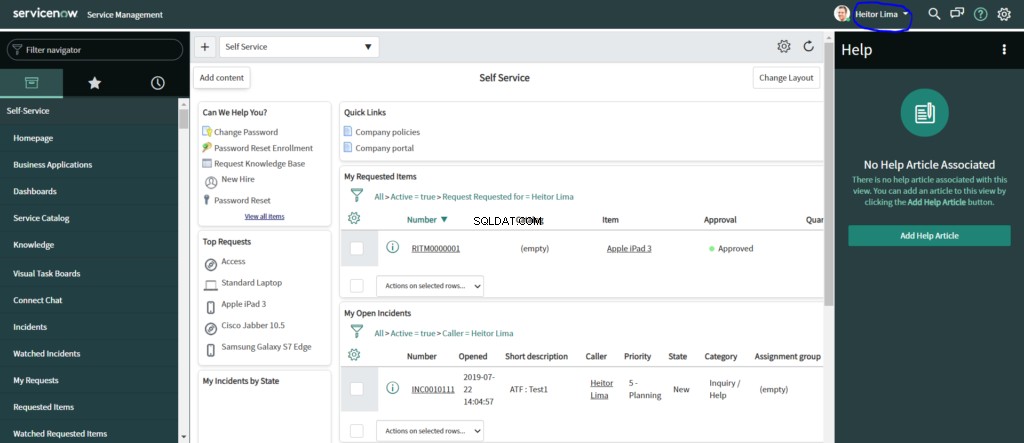
Референции
– Администриране на обезпечаване на SAML потребители. Предлага се на https://docs.servicenow.com/bundle/orlando-platform-administration/page/integrate/saml/task/t_AdministerSAMLUserProvisioning.html
– Създайте конфигурация SAML 2.0, като използвате SSO за няколко доставчици. Предлага се на https://docs.servicenow.com/bundle/orlando-platform-administration/page/integrate/single-sign-on/task/t_CreateASAML2Upd1SSOConfigMultiSSO.html
– Federando com o Oracle Identity Cloud Service. Наличен на https://docs.cloud.oracle.com/pt-br/iaas/Content/Identity/Tasks/federatingIDCS.htm
– Как да активирате повторно SAML 2.0 Update 1, след като плъгинът за SSO за няколко доставчици е инсталиран. Предлага се на https://hi.service-now.com/kb_view.do?sysparm_article=KB0547642
– Как да настроите SSO интеграция със ServiceNow с помощта на Oracle Identity Cloud. Предлага се на https://blogs.oracle.com/cloud-platform/how-to-set-up-sso-integration-with-servicenow-using-oracle-identity-cloud
– Oracle Identity Cloud Service – Каталог на приложенията. Предлага се на https://docs.oracle.com/en/cloud/paas/identity-cloud/appcatalog/oraclecloud.html#configuring-sso-for-oracle-cloud
– Актуализирайте съществуващата интеграция на SAML 2.0. Предлага се на https://docs.servicenow.com/bundle/orlando-platform-administration/page/integrate/saml/task/t_UpdateExistingSAML2.0Integration.html